Erste Schritte: Liegenschaft und Mietobjekt erfassen, sowie Mietvertrag registrieren.
Ist Ihr Benutzerkonto einmal eingerichtet, können Sie mit der Datenerfassung in LIMMOBI beginnen.
Liegenschaft und Mietobjekte erfassen
Die Liegenschaft erfassen Sie unter Top Menu -> Stammdaten -> Liegenschaft erfassen.
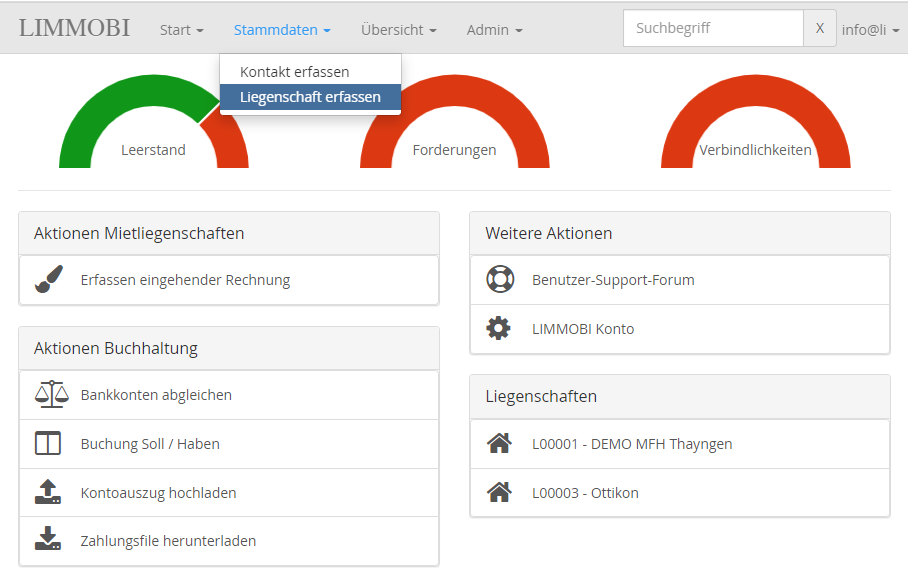
1. Eigenschaften
Füllen Sie die Daten zur erfassenden Liegenschaft aus. Wichtig ist die Adresse zu hinterlegen.
Klicken Sie dann auf WEITER
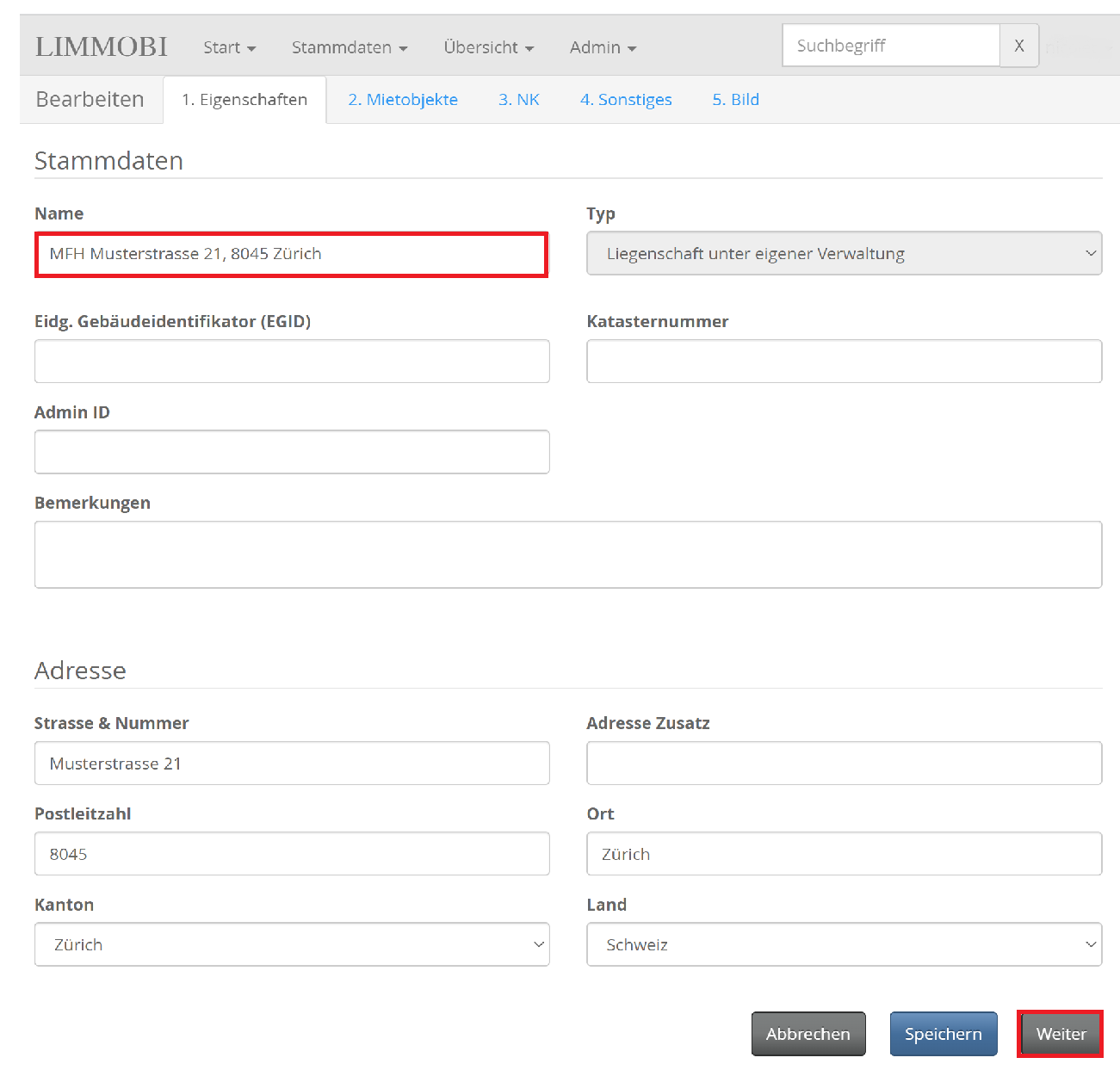
2. Mietobjekte
Hier können Sie die Mietobjekte zur Liegenschaft erfassen. Klicken oben rechts auf das Plus-Zeichen (+), um das Mietobjekt anzulegen.
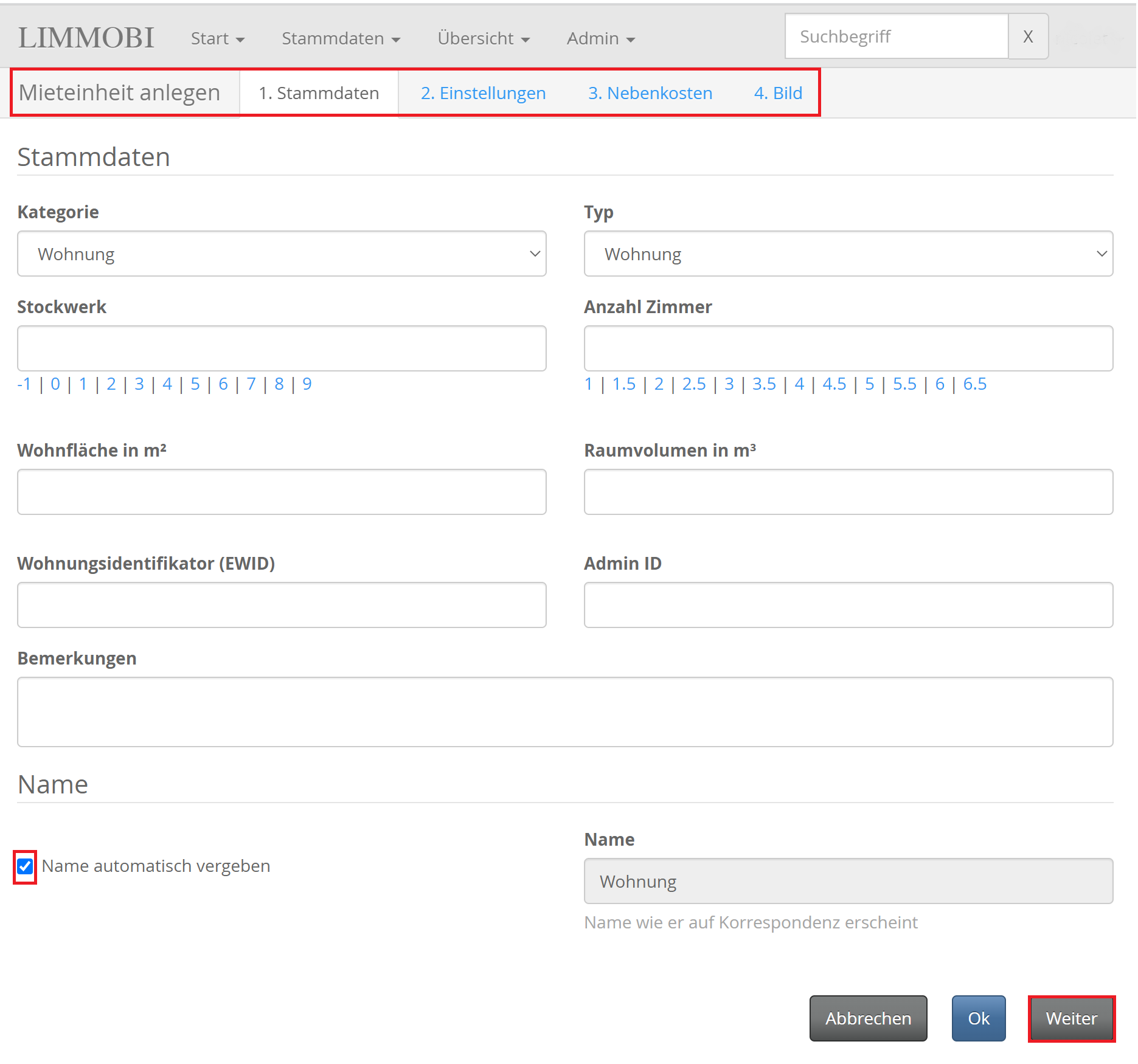
Bitte füllen Sie die Maske "Stammdaten" zum Mietobjekt aus. LIMMOBI generiert für das Mietobjekt automatisch einen Namen. Sie können diesen aber manuell ändern, in dem Sie das Häckchen bei "Namen automatisch vergeben" entfernen.
Klicken Sie dann auf WEITER. Unter "2. Einstellungen" können Sie den Mietzins und die Akonto/Pauschal-Beträge gemäss Mietvertrag erfassen.
Klicken Sie auf WEITER.
Sollten Pauschalbeträge oder fixe Verteiler für die Nebenkosten vereinbart sein, können diese in der Rubrik "3. Nebenkosten" hinterlegt werden. Bitte beachten Sie hier zu die folgenden Artikel zu den Themen Zuweisung von pauschalen Nebenkosten und Verteilschlüssel Nebenkosten. Klicken Sie auf WEITER.
Unter "4. Bild" kann ein Bild zum Mietobjekt hochgeladen werden.
Um die erfassten Daten zu speichern, klicken Sie auf OK.
Die Mietobjekte können über die Icons nach oben/unten verschoben, kopiert oder gelöscht werden, und so in die gewünschte Ordnung gebracht werden.
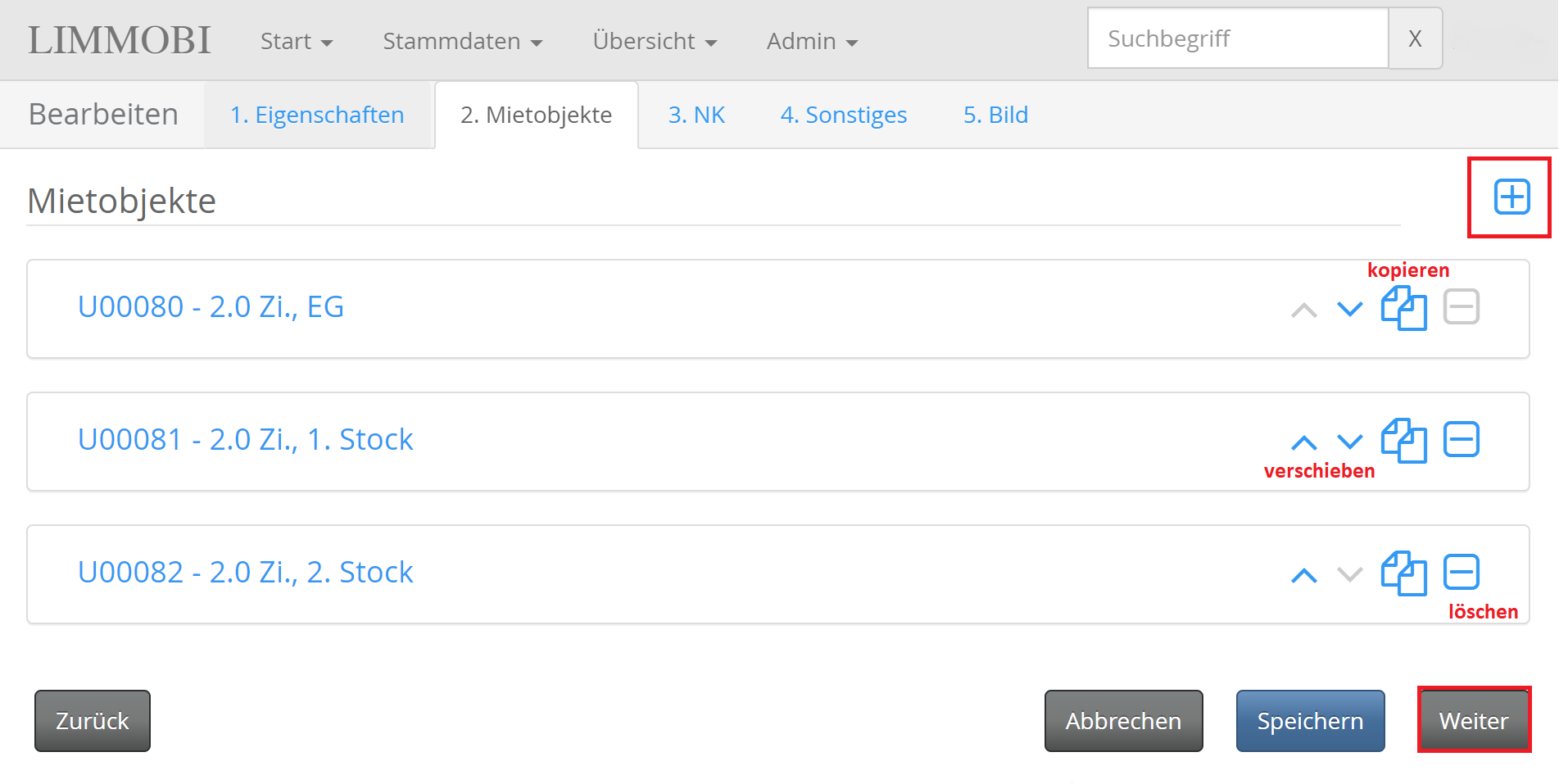
Klicken Sie auf WEITER.
3. NK
Schauen Sie sich bitte hierzu die Artikel NK Periode, Kostentreiber, Kostensammler, Verteilschlüssel für Nebenkosten und Zähler an.
4. Sonstiges
Schauen Sie sich bitte hierzu den Artikel Verwaltungsperiode und Datum der Verwaltungsubernahme an.
5. Bild
Hier können Sie das Titelbild Ihrer Liegenschaft hochladen.
Um die Liegenschaft-Erfassung abzuschliessen klicken Sie auf SPEICHERN oder auf SPEICHERN UND AKTIVIEREN.
Durch SPEICHERN wird die Liegenschaft, inklusive Konten in der Buchhaltung, erstellt.
Wenn Sie bei einer bereits aktivierten Liegenschaft Einstellungen ändern wollen und werden damit andere Einstellungen oder bereits erstellte Abrechnungen beeinflusst, können Warnungen erscheinen. Lesen Sie diese genau durch und wenn Sie sicher sind, dass dies für Sie kein Problem darstellt, klicken Sie auf "Diese Warnung ignorieren und fortfahren" und speichern Sie erneut.
Mietvertrag erfassen
Die Mietverträge können unter dem jeweiligen Mietobjekt erfasst werden. Hierfür steigen Sie über die Liegenschaft in das zu bearbeitende Mietobjekt ein und wählen dann im Menu -> Mietvertrag -> Bestehenden Mietvertrag erfassen.
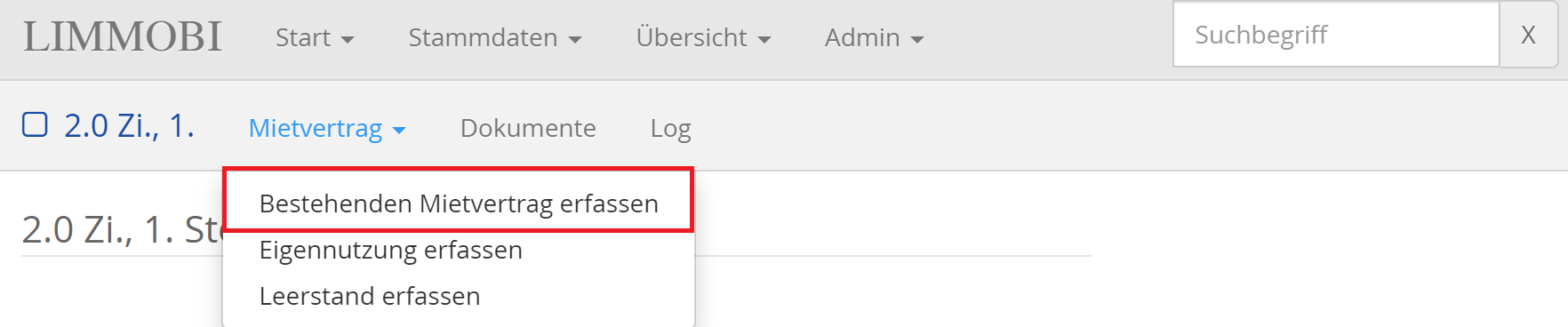
1. Vertrag
Füllen Sie die Daten gemäss Mietvertrag aus. Ist der Mieter noch nicht in LIMMOBI erfasst, können Sie den neuen Kontakt im Feld Mieter über + NEU ERSTELLEN erfassen.
2. Miete
Die Angaben unter werden vom Mietobjekt übernommen.
3. Kaution
Die Daten zum Mietzinsdepot können hier hinterlegt werden.
4. Details
Hier können Sie zusätzliche Information wie "Anzahl Bewohner" oder "Autokennzeichen" speichern.
Zum Schluss klicken Sie auf SPEICHERN oder SPEICHERN UND AKTIVIEREN.
Durch SPEICHERN wird der Mietvertrag als Entwurf erfasst. Beliebige Änderungen sind noch möglich, die Konten der Buchhaltung werden noch nicht erzeugt
Durch SPEICHERN UND AKTIVIEREN wird der Mietvertrag auf aktiv geschaltet. Das bedeutet, dass die Konten in der Buchhaltung erstellt werden. Einige Grundeinstellung, wie die Höhe der Miete, können danach nicht mehr verändert werden.
Wenn Sie bei einem bereits aktivierten Mietvertrag Einstellungen wie die Miete, Mietobjekte oder Mieter ändern wollen müssen Sie diesen Löschen (Papierkorb Icon) und eine Kopie (2 Dokumente Icon) mit den Korrekturen erstellen.
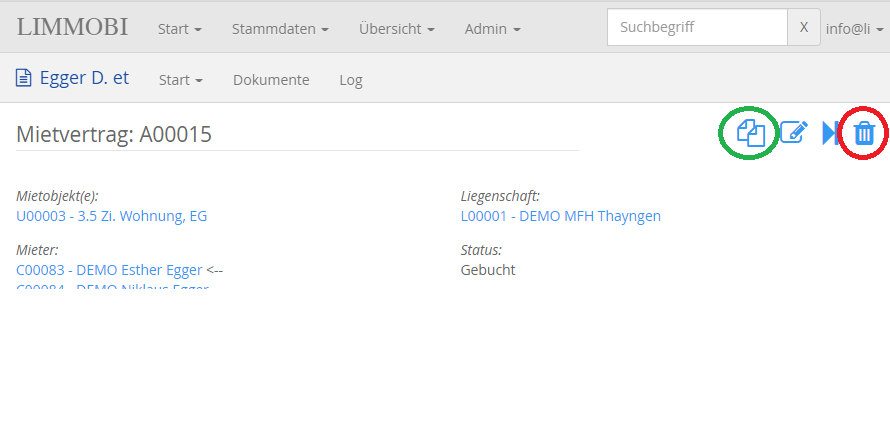
Falls Sie für den Vertrag und den Verwaltungsbeginn der Liegenschaft, Daten in der Vergangenheit gewählt haben, werden durch die Aktivierung Sollstellungen ausgelöst.
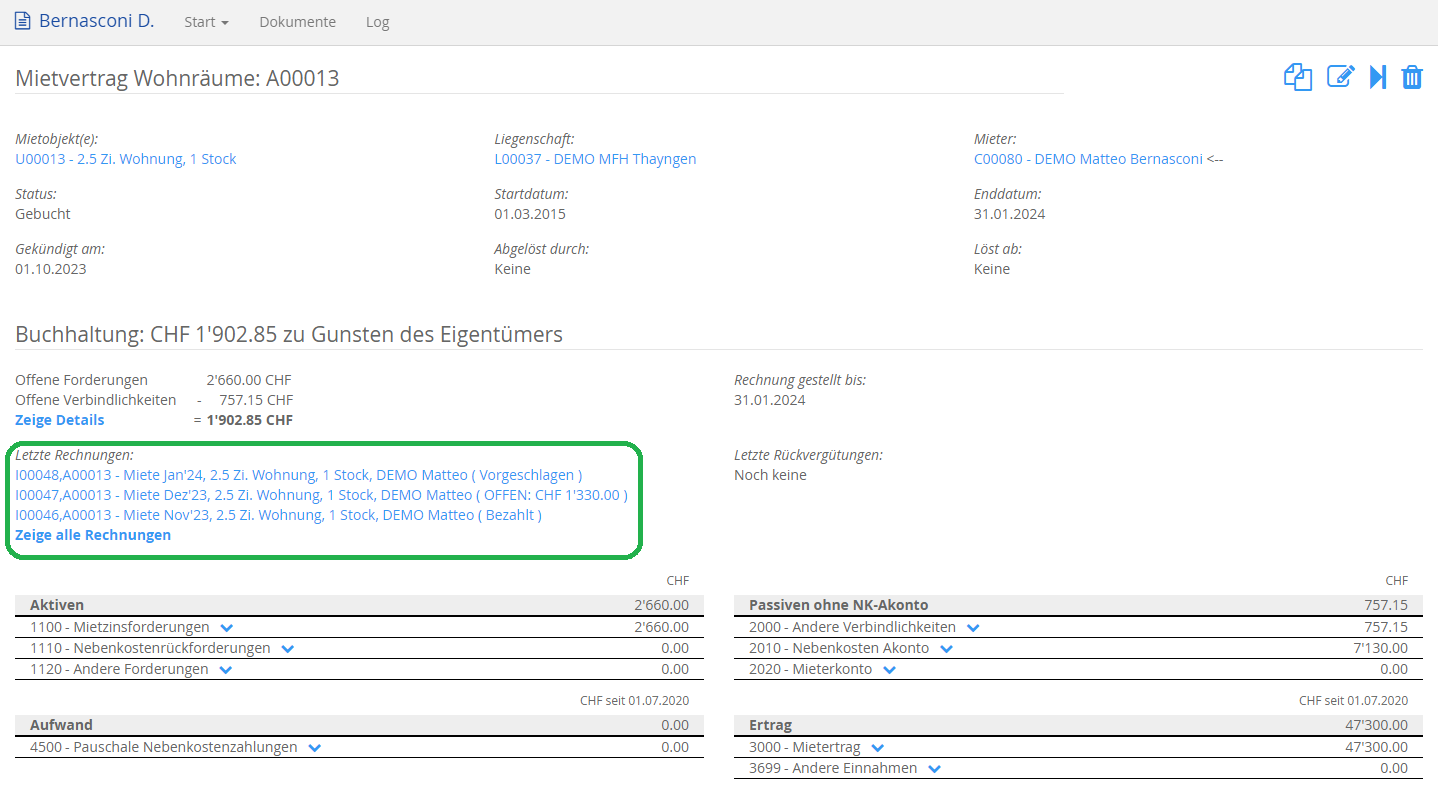
Damit haben Sie diese ersten Schritte abgeschlossen. Als nächstes können Sie Ihre Bankkonten anbinden um die Mietzinseingänge automatisch festzustellen und die eben erstellten Sollstellungen zu schliessen.
Weitere Schritte sind dann die Buchhaltung zu konfigurieren und Eröffnungssaldi zu setzen
Customer support service by UserEcho

